 7.回答例その1(角度を使う)
7.回答例その1(角度を使う)
| 1. | 始点(左端点)を指示し、150,0を10keyから入力します。 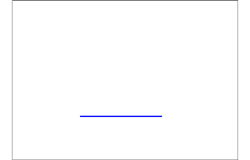 |
| 2. | 左端点を指示し、Mボタンを2回クリックして角度ステップ表示にします。 60゜を指示し、始点は水平線の端点を右クリックし、終点は適当な位置で左クリックします。 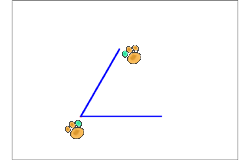 |
| 3. | 同様に反対側も角度ステップを利用して描きます。  |
| 4. | 図のように対象線1、対象線2を左クリックします。 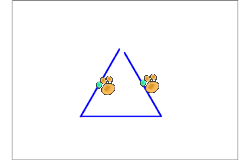 |
| 完成 | 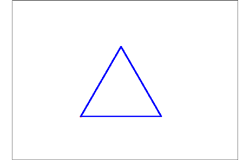 |
| 1. | 始点(左端点)を指示し、150,0を10keyから入力します。 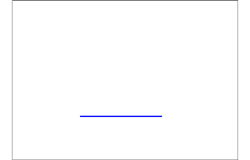 |
| 2. | 左端点を指示し、Mボタンを2回クリックして角度ステップ表示にします。 60゜を指示し、始点は水平線の端点を右クリックし、終点は適当な位置で左クリックします。 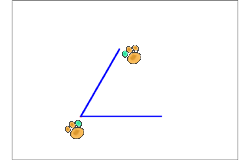 |
| 3. | 同様に反対側も角度ステップを利用して描きます。  |
| 4. | 図のように対象線1、対象線2を左クリックします。 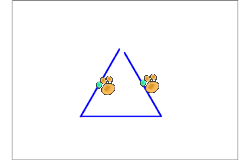 |
| 完成 | 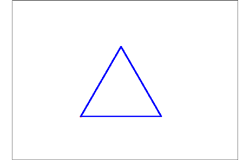 |
| 1. | 画面の中央部分に十字の中心線を描きます。 始点を左ボタンで指示後、水平/垂直のラバーバンドで水平線を描きます。 水平/垂直のラバーバンドはMボタンを何回かクリックしてください。 終点も左ボタンで押します。 同様に垂直線を描きます。 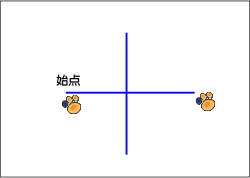 |
| 2. | 中心線の交点を右ボタンで指示します。 ラバーバンドが表示されますので、適当な位置で左ボタンをクリックします。 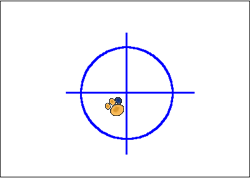 |
| 3. | 中心線の端点(交点や端点ならどこでもOK)を右ダブルクリックします。 そうすると点の割込にはいります。 円周分割をするので、円を右ボタンで指示します。 四角を垂直中心線と円との上部交点を右クリックし、再度、終角で同じ点を右クリックします。 分割数は3等分とします。 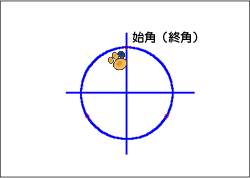 |
| 4. | 3等分された点をそれぞれ右ボタンで結びます。 このときラバーバンドは水平/垂直になっていたら、Mボタンを数回押してフリーのラバーバンドにしてください。 コマンドは直線:連続でも素早く描けますね。 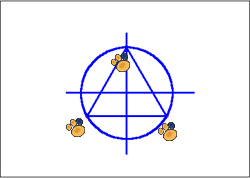 |
| 5. | いらない円、中心線を右ダブルクリックして消去します。 残った三角形がギザギザになっていたら、homeキーを押して、画面を書き直してください。 |
| 完成 | 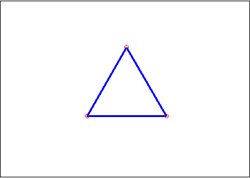 |